
Karon daghang mga tiggamit ang nag-browse sa video ug sine sa online. Kini nanginahanglan lamang sa pagkaanaa sa koneksyon sa internet ug browser. Dili nimo kinahanglan nga i-load ang usa ka roller sa imong computer ug mogamit usa ka espesyal nga magdudula aron magdula niini. Bisan pa, gipalabi pa sa pipila nga mga tiggamit ang ikaduha nga kapilian nga adunay pag-undang sa offline, mao nga kanunay sila gipangutana bahin sa pagpili sa usa ka quiquitative player. Sa kini nga artikulo gusto namon nga hisgutan ang labing inila nga mga representante sa ingon nga software, nga naghubit sa detalye sa matag usa niini aron mapili nimo ang kamalaumon nga solusyon alang sa imong kaugalingon gikan sa usa ka dosena nga magamit.
KMPLAYER.
Magsugod kita sa labing inila nga mga aplikasyon nga tingali nakadungog sa halos matag aktibo nga tiggamit. Una sa tanan nga atong ipataas ang libre nga programa nga gitawag KMPLEDER. Gisuportahan niini ang hapit tanan nga mga format sa video ug Audio, tungod kay wala'y mga problema sa pagdula kung, siyempre, ang ma-download nga file dili madaot. Gisugyot ang gumagamit nga pilion ang kamalaumon nga sukod sa litrato, pilia ang usa sa mga karon nga mga subtitle nga puno sa materyal, nagtakda sa paghimo sa tingog, dugang nga mga epekto ug mga plugins. Ang tanan nga kini nag-ilog sa sumbanan nga magdudula sa usa ka multifunctional nga himan nga nagtugot kanimo sa pagpauswag sa kalidad sa gipakita nga litrato ug pagpili sa mga indibidwal nga mga parameter.
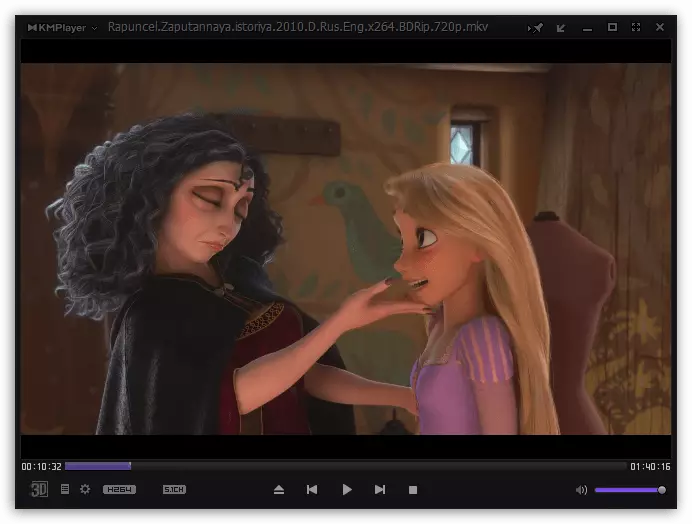
Dugang pa, gusto nako nga matikdan ang suporta sa mga plugins. Parehas sila nga kostumbre ug opisyal. Pinaagi sa default, ang KMPLEDER nakadugang na sa daghang mga gamit nga nagpalapad sa pag-andar. Naglakip kini: Pagtan-aw, pagproseso sa tunog ug litrato, balanse sa kolor ug lainlaing mga pagsala. Ang usa ka makapaikag nga posibilidad sa pag-converting 3D gikuha ingon usa ka lahi nga himan ug gi-configure sa mano-mano. Ang pagpaaktibo niini nahimo nga litrato sa pagkakapareho sa gidaghanon sa gidaghanon, nga makita lamang kung makita pinaagi sa espesyal nga baso. Sa solusyon sa software, adunay daghang mga makapaikag nga mga butang. Masinati nimo ang tanan niini sa opisyal nga website o sa usa ka bulag sa among pagribyu pinaagi sa pag-klik sa link sa ubos.
Vlc media player.
Ang VLC Media Player usa pa nga libre nga unibersal nga media player, pamilyar sa halos matag tiggamit. Ang bahin niini ang abilidad sa pagpamati sa online radio, pagrekord sa pag-record ug paghimo og mga screenshot. Ang nahabilin nga mga gimbuhaton usa ka butang nga susama sa among gihisgutan sa pagtagbo sa KMPLEDER. Lakip sa tanan nga mga bahin adunay IP TV, nga nagtugot kanimo sa pagtan-aw sa Internet TV. Ang usa ka lahi nga menu nga konektado sa global network dinhi, diin ang link nagdagan sa link gikan sa YouTube o bisan unsang ubang mga video hosting pinaagi sa pagsulud sa link.
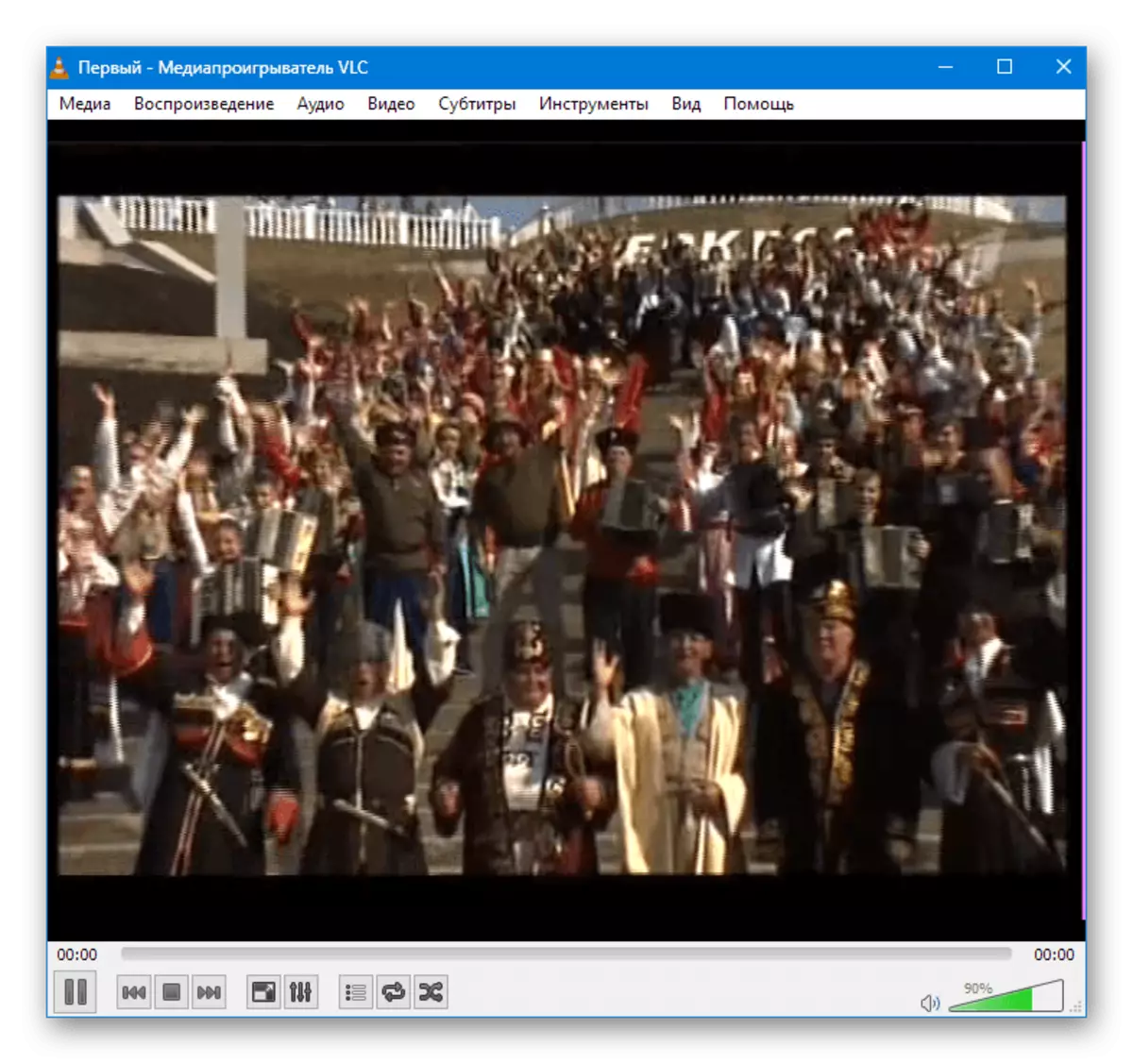
Ang magkahiusa nga pagtagad angay sa usa ka gamay nga applet (gi-embed nga software sa sulod sa VLC Media Player). Mahimo kini magbag-o sa mga file sa video o audio pinaagi sa pagpili sa mga codecs, format ug pagdugang mga subtitle. Siyempre, kini nga pamaagi mas maayo nga magdala espesyal nga mga solusyon, apan ang pipila nga mga tiggamit igo nga gipatuman sa player sa konsiderasyon. Lakip sa mga pagdugang adunay daghang opisyal ug tiggamit nga ekstensiyon, sama sa kaniadto nga magdudula. Tungod kay sa output wala ka'y paagi alang sa pagtan-aw sa video ug pagpamati sa musika, apan usa ka tinuud nga pagsagol nga nagtugot kanimo nga makig-uban sa tanan nga mga materyales.
Potplayer.
Nagpadayon usa ka lista sa libre ug functional solutions player nga gitawag og potplayer. Dinhi dali ka makahimo og mga playlists gikan sa bisan unsang video o audio, i-configure ang matag usa nga tunog ug litrato gamit ang aktibo nga mga gamit sa pag-arte ug mga subtitle (kung daghan sa kanila sa file). Ang tanan nga kini gipuno sa labi ka lainlaing mga bahin, nga nagsugod sa mode sa Operation sa tanan nga mga bintana ug natapos sa mga setting sa mga aksyon nga pagahimoon sa pag-playback.
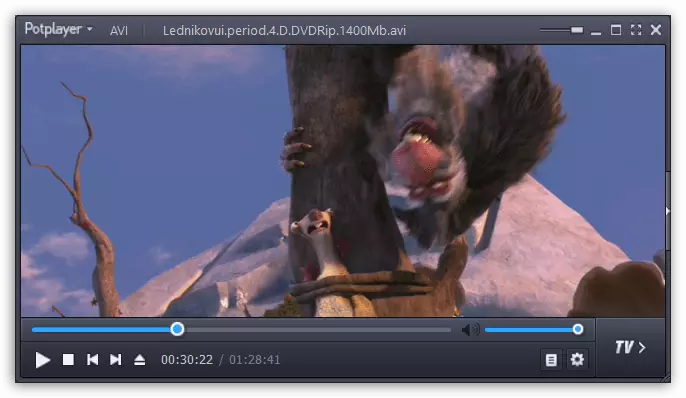
Ang dagway sa aplikasyon nagbayad usab sa daghang pagtagad. Sa seksyon nga "Skins" makita nimo ang daghang mga naandam nga template, ingon man daghang lahi nga mga menu. Ang matag usa kanila gi-configure sa lainlaing mga parameter - opacity, kolor nga pamaagi, pagpakita o pagtago sa kontrol. Ang tanan nga naa sa ibabaw sa pag-agum naghatag usa ka maayo kaayo nga himan alang sa komportable nga pagtan-aw sa video o pagpamati sa musika sa lainlaing mga format. Gikinahanglan lamang ang paggahin og panahon sa una nga mga yugto sa kaila sa Potplayer aron mas ma-master ang tanan nga mga gimbuhaton ug pag-adjust sa gawas nga disenyo sa imong mga panginahanglan.
Classic sa Media Player
Kompletoha ang usa ka lista sa labing popular nga mga programa nga tadgikado nga media. Kini usa ka matang sa sumbanan sa ingon nga mga aplikasyon. Sa mga termino sa pag-andar, dili na kini labing ubos sa kaniadto nga gihisgutan nga mga analogue, ug sa pipila ka mga kaso ang labaw pa sa kanila. Dihadiha kini ang pagtinguha nga ang Classic sa Media Player nagsuporta sa tanan nga nahibal-an nga mga pormat sa file sa media nga magamit sa mga naandan nga tiggamit. Panahon sa pag-instalar, nagdugang kini sa codec sa sistema, nga nagtugot kanimo sa pag-establisar sa pag-playback bisan sa talagsa nga nakaingon sa mga file.
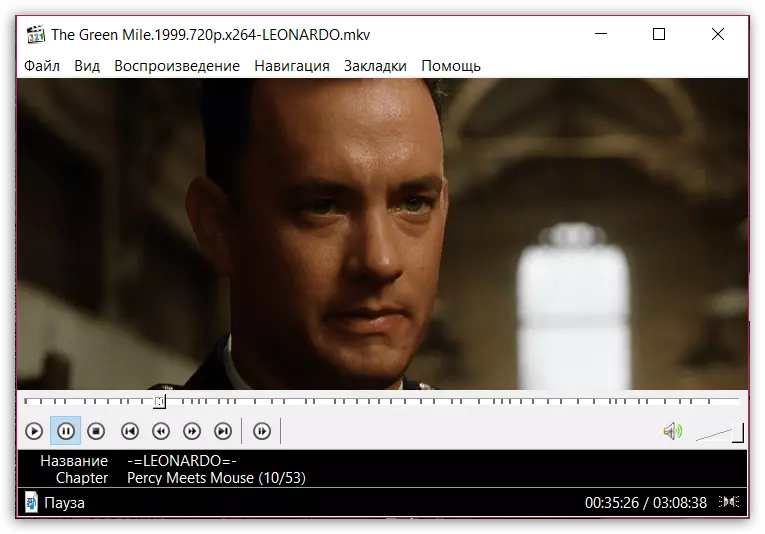
QuickTime
Lakaw ngadto sa labi ka pig-ot ug dili kaayo nahibal-an nga mga solusyon nga aktibo gihapon nga gi-install sa imong mga tiggamit sa computer sa lainlaing mga kategorya. Ang una nga ingon nga magdudula gitawag nga QuickTime, ug naglakip kini sa usa ka sumbanan nga hugpong sa mga plugins ug codec gikan sa Apple. Kasagaran kini nga himan gigamit sa mga amateurs o propesyonal sa panahon sa pag-ihaw sa video, tungod kay nahulog kini sa PC, kauban ang mga ekstensiyon nga gikinahanglan alang kanila. Mahitungod sa kinatibuk-ang pag-andar sa kini nga software, maayo alang sa pagtan-aw sa bisan unsang mga sine ug bisan ang pagpamati sa musika. Ania ang pagdumala sa mga subtitle, ang nabag-o nga pagsasa sa imahe ug tunog. Ang kini nga aplikasyon gipang-apod-apod nga libre sa opisyal nga website sa mga nag-develop.
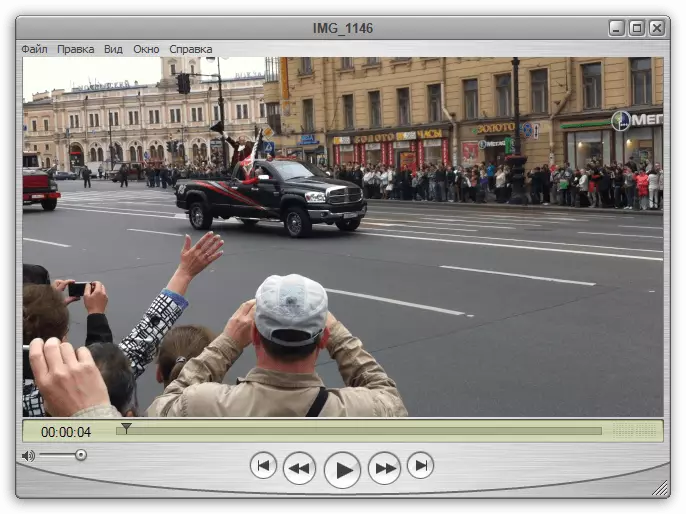
Gom player.
Mopuyo kita sa labing yano nga sumbanan nga magdudula nga ang mga nag-develop nagtagad sa pag-optimize niini, nga gisiguro nga ang gitukod nga pagpadagan sa hardware nga nagpakusog sa lulan sa processor ug sa karnero. Gikan niini mahimo naton tapuson nga ang player sa Gom naggamit sa mga tiggamit nga adunay mga kompyuter nga adunay usa ka huyang nga hardware ug kinahanglan nga i-off ang web browser o uban pang software alang sa normal nga pagtan-aw sa video alang sa normal nga pagtan-aw sa video alang sa normal nga pagtan-aw sa video alang sa normal nga pagtan-aw sa video. Dali ra nimo makuha ang player sa Gom nga libre sa opisyal nga website aron susihon kung ang teknolohiya nga gitukod sa hardware nagtugot kanimo nga labi ka komportable ang OS samtang nagtan-aw sa mga pinulongan sa media.
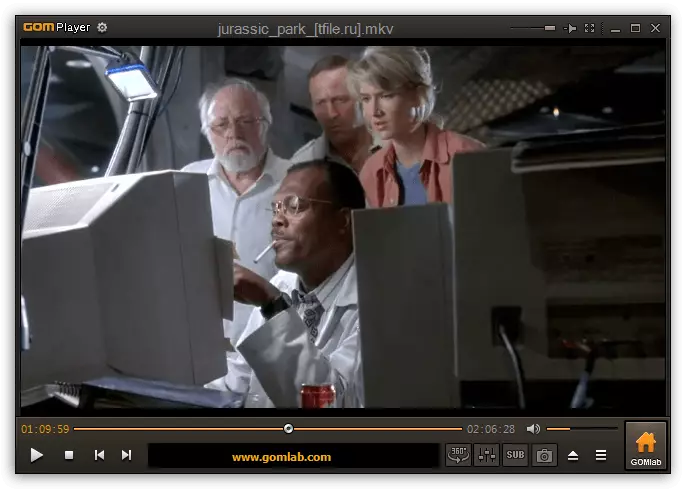
Kahayag nga Alloy.
Ang light alloy usa pa nga standard nga libre nga programa nga naglakip sa parehas nga mga gimbuhaton nga among gisulti kaniadto, nga gikonsiderar ang ubang mga representante sa artikulo karon. Bisan pa, dinhi gusto ko nga magpabilin sa labi ka detalye sa panguna sa setting sa imahe. Ang light alloy gitukod sa posibilidad nga usa ka nabag-o nga pagsasa sa lokasyon sa litrato sa bintana, nga magtugot kanimo sa pagpili sa labing angay nga sukod. Ang menu sa Mga Setting naglangkob labaw pa sa napulo ka mga naka-embed nga mga epekto alang sa pagproseso sa post, nga nakit-an ang husto nga pagpakita sa mga kolor o usa ka pagpahuway sa labi ka exotic nga hitsura. Isulti ang setting sa tunog. Naglakip kini dili lamang sa standard nga Speaker Volume Switches ug Balanse Sheets, adunay usa ka built-in nga equareicizer nga adunay napulo ka mga strap, nga igo alang sa flexible nga manual nga tunog. Ang katapusan nga bahin nga gusto namon nga hisgutan mahimo'g maghimo usa ka screenshot nga adunay usa ka pag-klik ug i-save kini sa bisan unsang kasayon nga lokasyon.
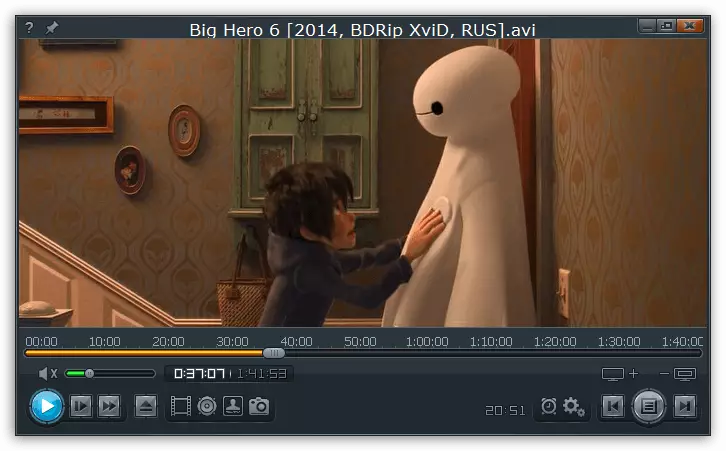
BSPlayer.
Ang BSPlayer usa ka labi ka katingad-an sa plano sa interface ug pag-andar sa klase nga tipo. Ang hitsura niini tukma nga ingon og dili maayo ug dili mabag-o, ug alang sa mga na-embed nga mga himan ug mga parameter, nan ang labing kinahanglan nga naa dinhi. Mahimo ka magdula mga file dinhi pinaagi sa pag-install sa mga asosasyon, direkta nga pag-drag ug pagtulo o pinaagi sa gitukod nga librarya. Gitugotan ka niini nga i-configure ang alternatibo nga pagdula sa mga pelikula ug mga salida sa TV sa pagkasunud diin sila nahimutang direkta sa direktoryo mismo. Dugang pa, isulti naton ang abilidad sa pagdula video pinaagi sa URL, ang presensya sa usa ka hugpong sa mga mainit nga yawe ug suporta sa subtitle.
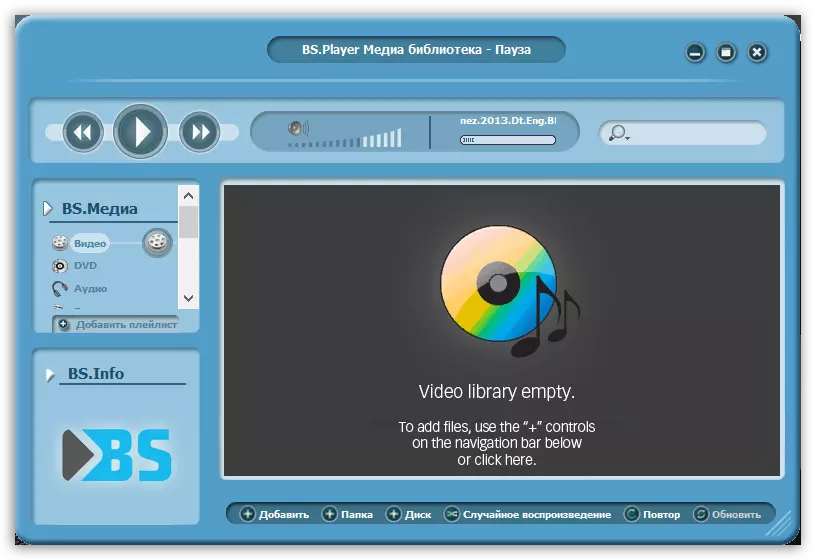
PowerdVd.
Kung interesado ka sa pag-streamlining ug pag-configure sa matahum, masabtan nga mga librarya gikan sa magamit nga mga file sa media, nan kinahanglan nga hatagan nimo ang atensyon sa software nga gitawag nga Powerdvd. Ang mga nag-develop dinhi naghatag gibug-aton sa pag-usab sa pag-usab ug mga bahin nga may kalabutan niini, apan sa pagkaamgo sa katalogo. Mahimo nimong maihap ang mga file sama sa gusto nimo. Ang pagpangita alang sa husto nga sine o musika sa usa ka lokal nga pagtipig dili usab lisud. Dugang pa, gisugyot nga ikonektar ang bahin sa pagtipig sa panganod nga dili gayud mawad-an sa mga hinungdanon nga pagsulod. Girekomenda namon kini nga mas detalyado sa tanan nga mga PowerDVD Features sa usa ka lahi nga pagrepaso sa among website, gamit ang pakisayran sa ubos.
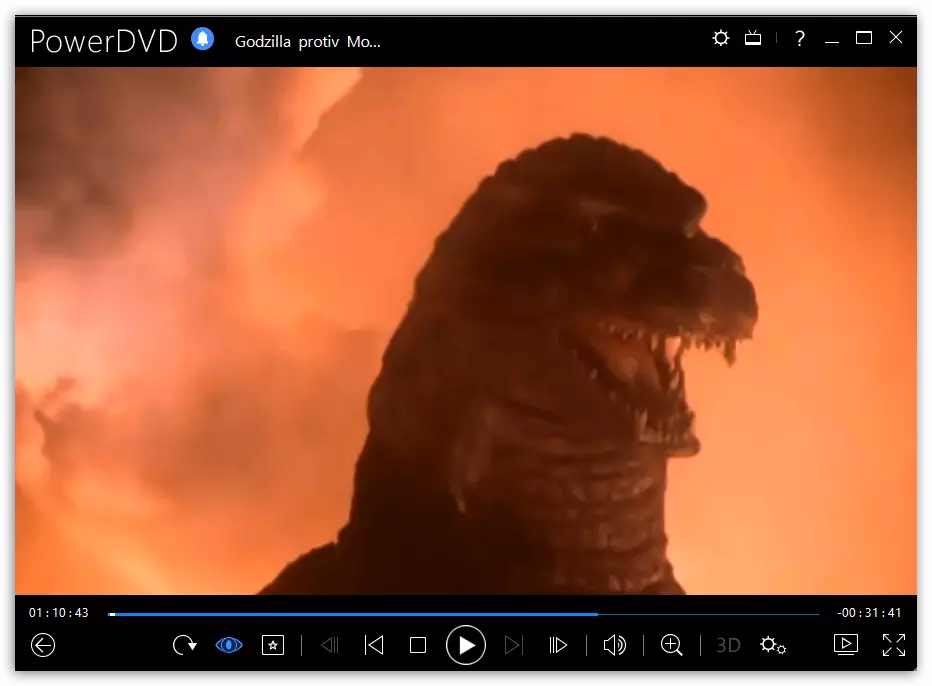
MKV Player.
Ang Player sa MKV usa pa nga libre nga software nga dili mobarug taliwala sa tibuuk nga mga aplikasyon. Dili kami mohunong sa kini sa dugay nga panahon, apan hinumdomi ang suporta sa mga nag-unang format sa video ug audio, ang presensya sa mga pag-configure sa subtitle, ang mga nag-unang mga parameter sa tunog ug litrato, ingon usab ang posibilidad sa frame-by- Frame Playback, nga mapuslanon sa detalye sa usa ka detalyado nga kaila sa kung unsa ang nagakahitabo sa screen. Ang MKV Player wala magkuha og daghang wanang sa kompyuter, ug hapit usab mokaon sa mga kapanguhaan sa sistema, busa mahimong usa ka maayo kaayo nga kapilian alang sa mga tag-iya sa huyang nga puthaw.
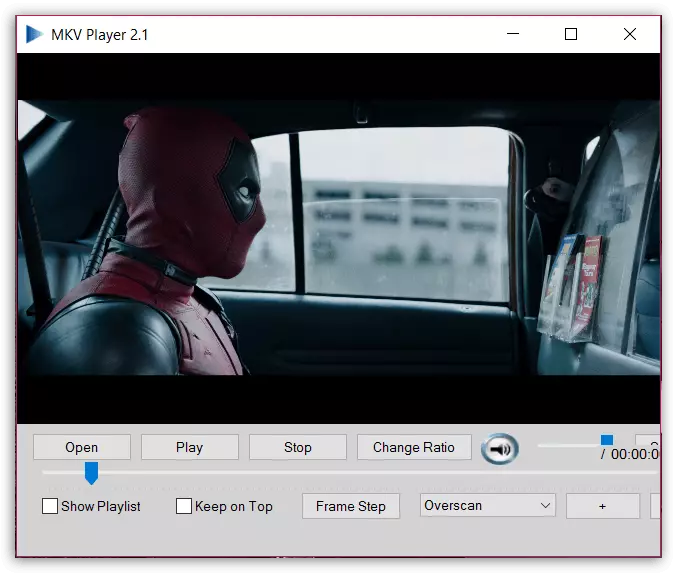
Realtimes (realplayer)
Ang realtimes player kaniadto gitawag nga reforplayer, ug ang mga ngalan sa ngalan nagsugod sa mga nag-develop human sa pagpagawas sa daghang mapuslanon nga pag-update. Karon ang mga tinuud dili lamang usa ka sumbanan nga magdudula nga nagtugot kanimo sa pagdula hapit tanan nga nahibal-an nga mga format sa video ug musika, kini usa ka organisador sa librarya nga nagtugot ug pagtipig sa panganod. Nakahisgot na kami bahin sa usa ka programa, diin ang mga tiggama nagtagad sa katalogo sa mga materyales, dinhi kini nagtrabaho sa parehas nga baruganan. Gihatagan ka sa tanan nga kinahanglan nga mga himan alang sa pagsunud ug pag-grupo sa mga rollers ug mga file sa musika nga adunay usa ka sayon nga pamaagi. Dugang pa, kinahanglan kini nga hinumdoman ug pagtrabaho kauban ang DVD. Dinhi, dugang sa standard reast function, adunay usa ka function sa pagrekord sa media, nga mapuslanon sa mga tiggamit nga kanunay nga nagtrabaho sa mga disk.
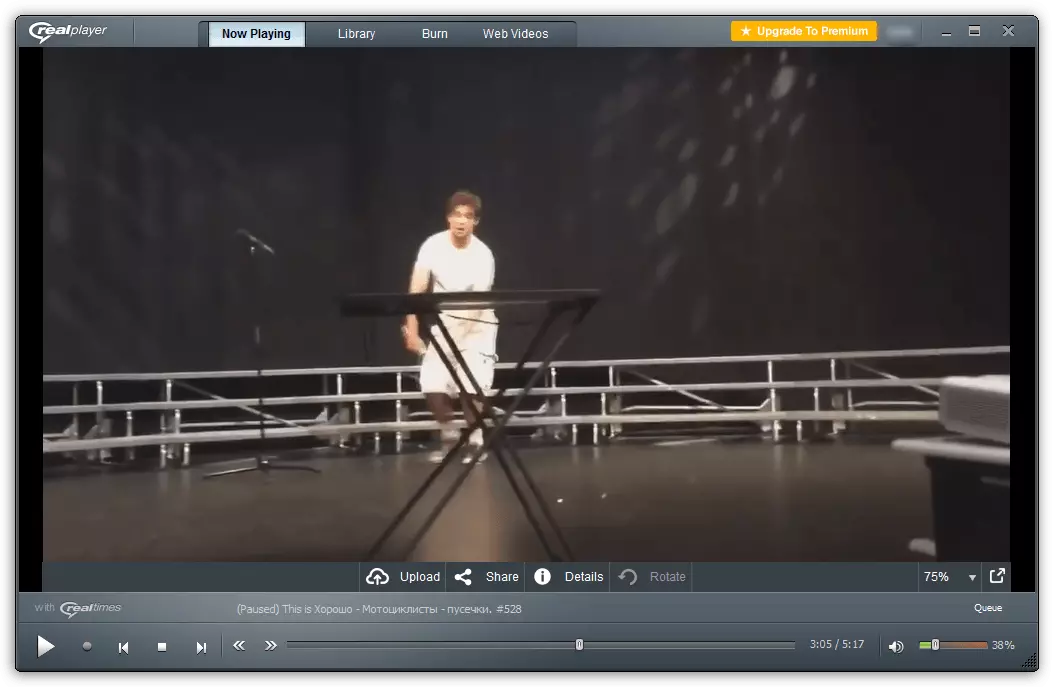
Zoom player.
Ang ZOOM Player mao ang labing yano nga programa nga mahimo'g magdula sa tanan nga mga sikat nga media. Ang bahin niini usa ka pinasimple nga interface diin ang mga sukaranang mga gimbuhaton nga nakolekta. Sama sa alang sa flexible setting sa imahe ug tunog, ang mga naghupot sa Zoom player gikuhaan sa kini nga bahin ug kini nagpabilin nga kontento sa mga nag-unang mga parameter, usa ka parisalizer o pag-configure sa scaler. Bisan pa, kini nga magdudula mahimo'g magdula sa sulud sa DVD o CD sa pormat diin sila natala sa sinugdan. Namatikdan usab namon nga ang ZOOM Player angay bisan alang sa mga huyang nga kompyuter, tungod kay kini praktikal wala mag-usik sa mga kapanguhaan sa sistema. Ang bugtong butang nga gusto nako ipatin-aw mao kini nga software nga magamit alang sa usa ka bayad, ug ang bersyon sa Demo niini adunay pipila ka mga limitasyon.
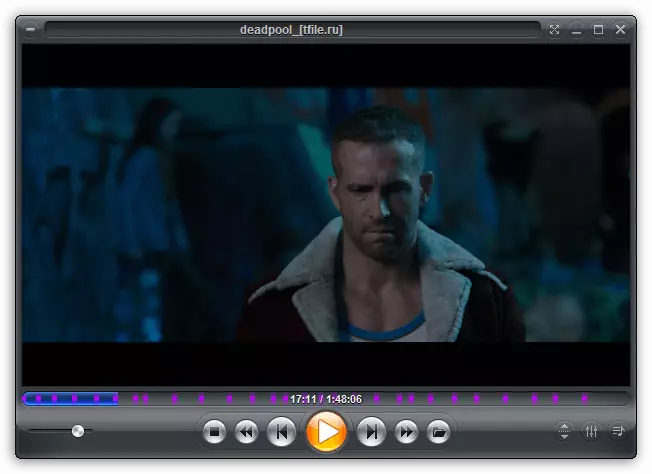
Divx player.
Sa sinugdan, ang pag-andar sa Player Player Player nakatuon sa pagdula sa format sa video sa DIVX, nga gihisgutan. Bisan pa, daghang mga pag-update ang gipagawas sa umaabot, ug ang magdudula mismo nakakuha og pagkapopular, nga naghimo niini nga usa ka unibersal nga solusyon nga nagsuporta sa hapit tanan nga nahibal-an nga mga lahi sa media. Adunay tanan nga mga kinahanglanon nga setting, lakip ang equalizer, ang pagpili sa mga subtitle ug detalyado nga pag-edit sa gipakita nga litrato. Timan-i ug daghang gidaghanon sa mga mainit nga yawe. Kinahanglan mo lang nga i-configure sila pag-usab aron mapaimpluwensyahan ang pamaagi alang sa pakigsulti sa kini nga software. Ang pagkadaut sa kini nga software mahimong isipon nga adunay advertising sa libre nga bersyon, nga makita sa kana nga mga kahimtang kung ang video wala gi-kopya.
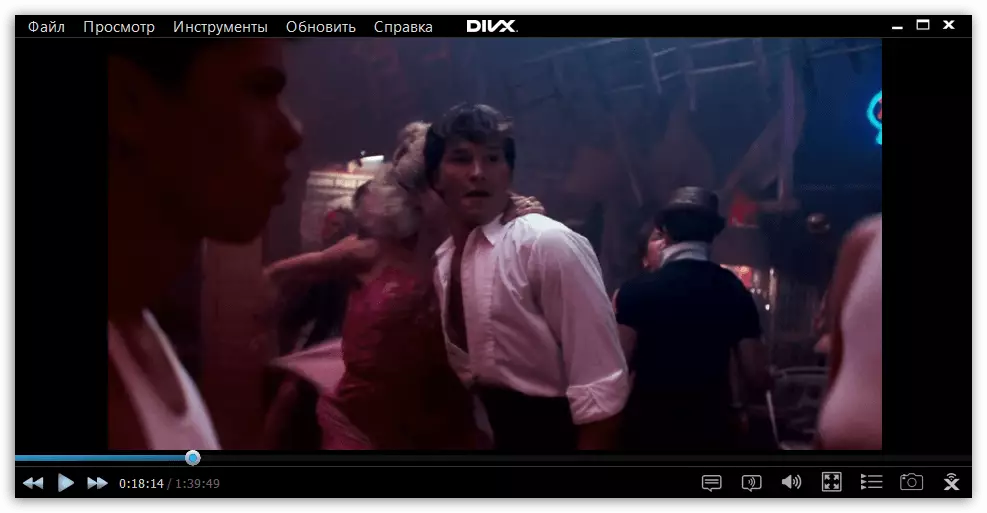
Crystal player.
Crystal player - ang penultimate player, nga hisgutan sa sulod sa materyal karon. Ang bahin niini nag-una sa dili kasagaran nga interface nga mahimo nimong makita sa screenshot sa ubos. Kini nagpasabut nga ang mga nag-develop nagtinguha ug alang sa mga gusto nga tan-awon ang video sa mode sa bintana, nga wala ibalhin ang litrato sa tibuuk nga screen. Sama sa imong nakita, ang mga nag-unang elemento sa pagpugong naa sa wala sa wala, ingon man sa top panel, nga nagwagtang sa mga linya nga magpadayon sa panguna nga imahe. Gikan sa nag-unang pag-andar, mahimo nimong pilion ang flexible nga pag-configure sa duha nga video ug audio, ang abilidad sa pag-aktibo sa mga subtitle ug ipasukad dayon ang computer o timer. Ikasubo, ang mga nag-develop mihunong na sa pagsuporta sa Crystal player, apan kini makit-an sa libre nga pag-access.
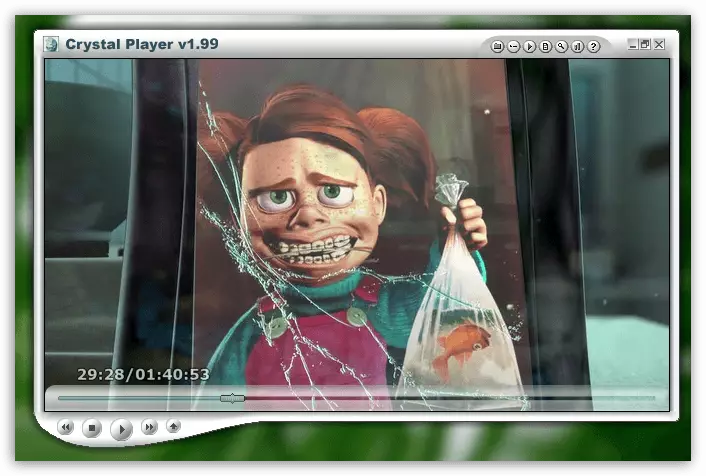
Winamp.
Ingon ang katapusan nga representante sa software nga gikonsiderar karon, magkuha kami usa ka sikat nga magdudula nga gitawag nga winamp. Gisul-ob namon kini sa niining lugar, tungod kay sa sinugdan kini gilaraw nga eksklusibo alang sa pagdula sa musika, apan sa umaabot nga kini nga kahimtang nausab, ug karon ang mga tiggamit mahimong magtan-aw niini ug ang mga tiggamit sa popular nga mga format. Ang kini nga himan nahiangay sa mga tiggamit, nga sa prayoridad wala gitan-aw nga sine, nga namati sa musika. Ang Winamp aktibo pa nga gisuportahan sa mga nag-develop ug magamit alang sa pag-download nga libre sa opisyal nga website. Mahimo nimo kini pinaagi sa pag-klik sa pakisayran sa ubos.
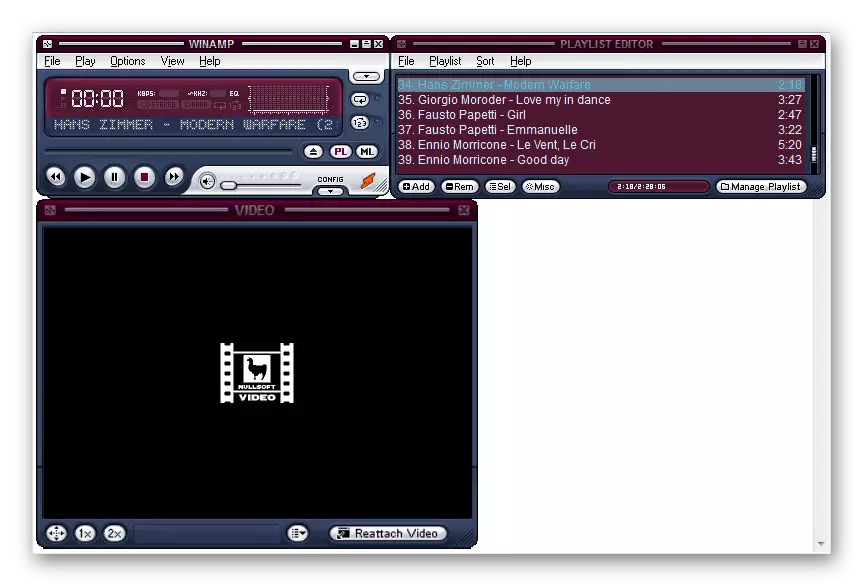
Karon pamilyar ka sa daghang popular ug dili kaayo mga programa nga nagpatunghag video sa kompyuter. Sama sa imong nakita, ang mga barato nga solusyon adunay daghan kaayo. Sa wala pa ang tiggamit, kinahanglan nga pilion ang usa o daghan pang kapilian nga angay alang niini. Susihon ang mubo nga mga paghulagway alang sa matag software nga gipresentar sa kini nga artikulo aron mahibal-an ang kinatibuk-ang kasayuran bahin sa aplikasyon nga gikonsiderar.
